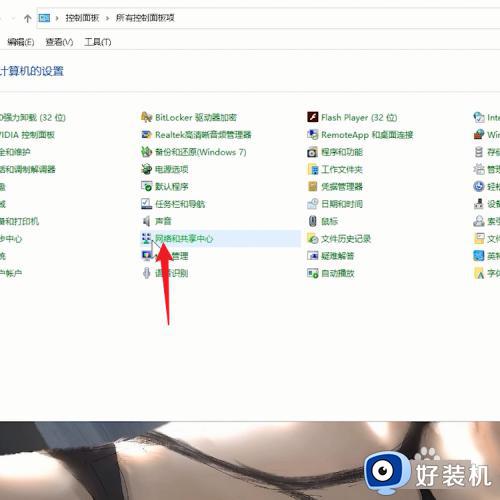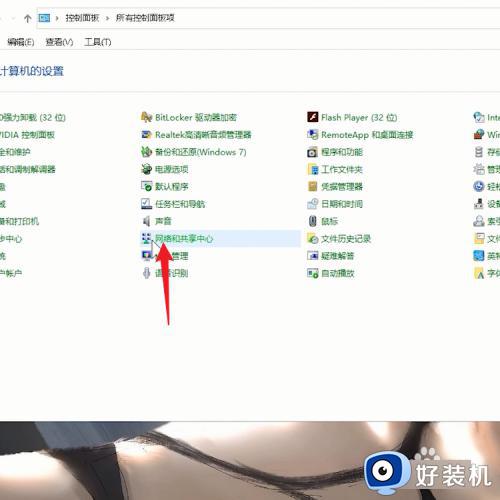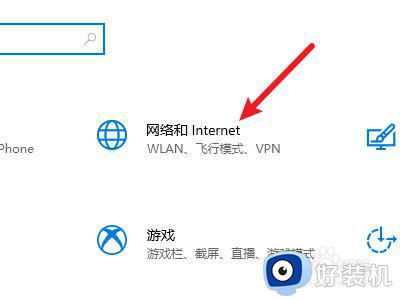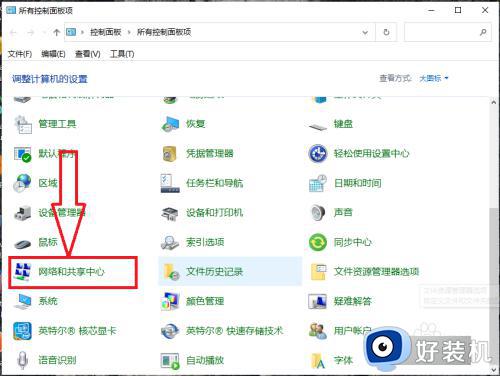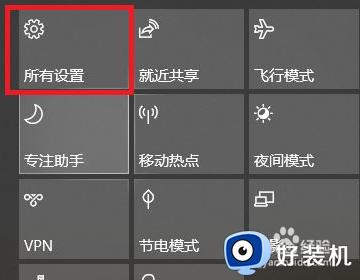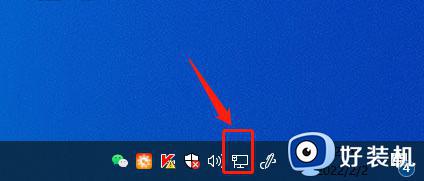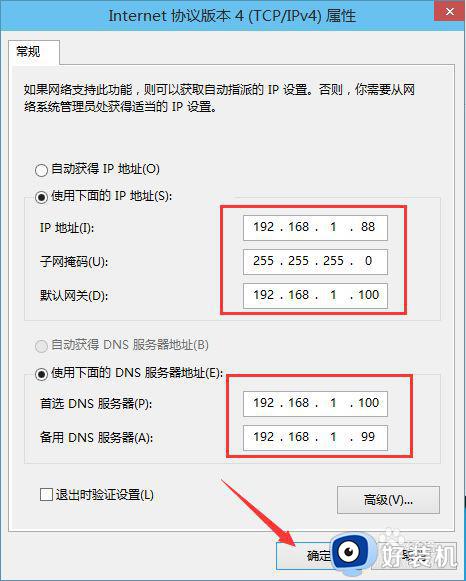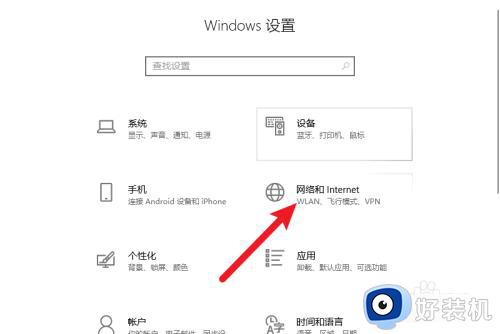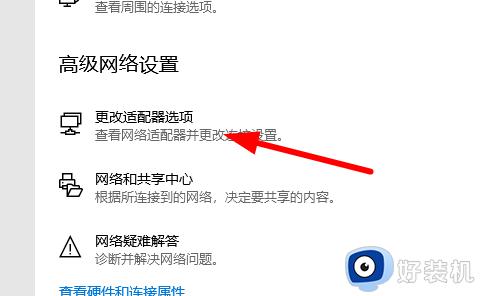win10编辑ip设置怎么填 win10设置ip地址的方法
时间:2023-12-29 11:23:55作者:zheng
我们有时可能会遇到win10电脑的网络出现问题的情况,这时就可以尝试手动修改win10电脑的网络ip地址,有些用户就想要在win10电脑中设置ip地址,但不知道win10设置ip地址的方法,今天小编就给大家带来win10编辑ip设置怎么填,如果你刚好遇到这个问题,跟着我的方法来操作吧。
推荐下载:笔记本win10激活版
方法如下:
1、在win10系统桌面,找到右下角的网络连接图标。
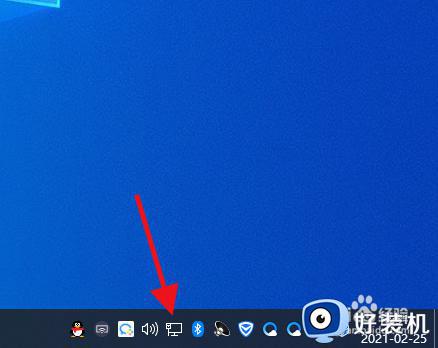
2、点击鼠标右键选择打开网络和internet设置。
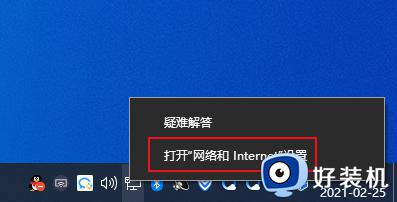
3、在网络状态界面,点击更改连接属性。
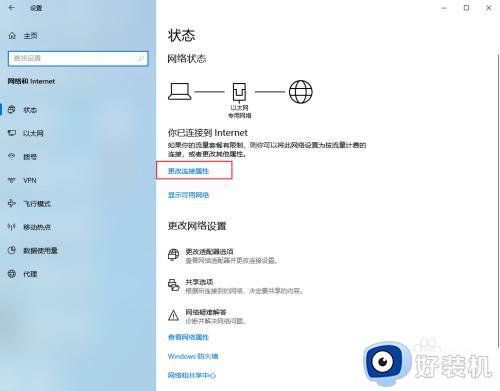
4、在ip设置界面,点击编辑。
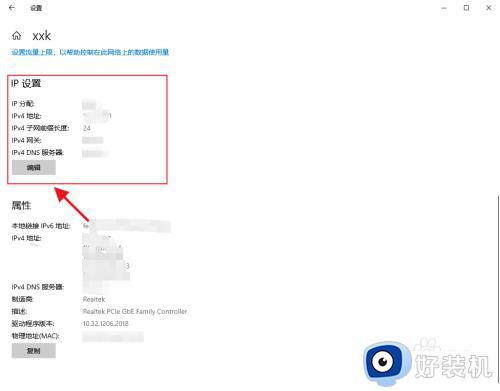
5、在编辑ip设置界面,选择手动。ip地址输入你所在网段的ip地址段,输入网关。dns也可以跟网关地址一致。
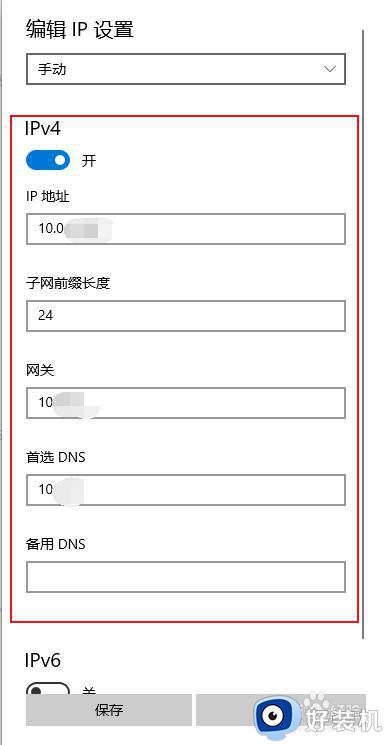
win10编辑ip设置怎么填就为大家介绍到这里了。若是你也遇到同样情况的话,不妨参考本教程操作看看!